ISO Workshop v9.1 製作、燒錄 CD/DVD/BD 光碟映像檔,轉檔、提取 ISO 中的檔案
2020/3/15 更新:ISO Workshop 軟體版本更新至 v9.1 最新版。
所謂的光碟映像檔就是拷貝 CD/DVD/BD 光碟時,暫時儲存在電腦中的備份檔,由於光碟映像檔中的內容與原始光碟一模一樣,不只是把檔案複製出來而已,而是完全複製、拷貝原始狀態,所以光碟映像檔相當適合用來備份、還原原始光碟內容,也方便在網路上傳輸。
如果想幫手邊的音樂 CD 或影片 DVD、Blu-Ray 光碟製作備份,,
ISO Workshop 提供光碟壓制、燒錄、轉檔與檔案提取等功能,可支援大部分常見的 ISO, CUE, BIN, NRG, MDF, CDI..等格式的光碟映像檔格式,也都可支援一般 CD-R/RW, DVD-R/RW, DVD+R/RW, DVD+R DL, BD-R/RE 燒錄機,不會佔用大量系統資源、操作也相當簡單,是個不錯的工具。
▇ 軟體小檔案 ▇ (錯誤、版本更新回報)
- 軟體名稱:ISO Workshop
- 軟體版本:9.1
- 軟體語言:簡體中文、英文、法文、義大利文、俄羅斯文…
- 軟體性質:免費軟體
- 檔案大小:3.48 MB
- 系統支援:Windows XP/Vista/7/8/10 (32/64 bit)
- 官方網站:http://www.glorylogic.com
- 軟體下載:按這裡
注意!安裝軟體時請不要勾選 Toolbar 的選項,不然會在電腦中安裝太多不必要的工具列。
一、將光碟內容備份成 ISO 光碟映像檔
第1步 如果要將某張光碟中的內容完整備份下來的話,請開啟 ISO Workshop 軟體、按一下「Backup」按鈕。
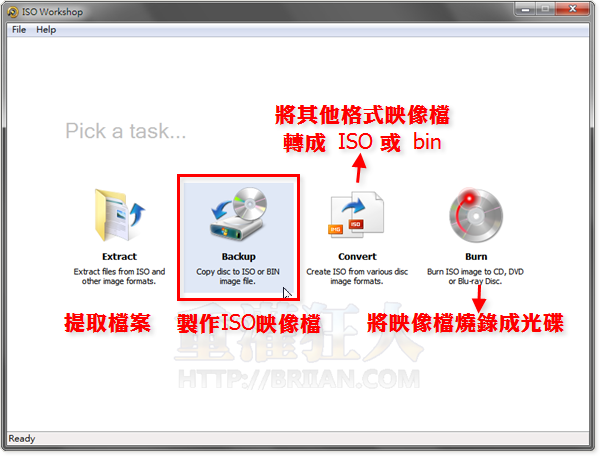
第2步 先從「Source drive」選取光碟機,然後在「Destination drive」欄位中設定好儲存位置、檔案格式與名稱後,按下「Backup」按鈕即可開始備份。
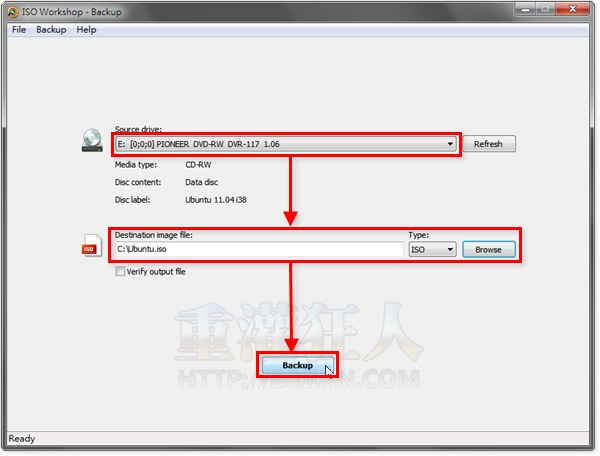
二、提取光碟映像檔中的檔案、資料夾
第1步 如果想從光碟映像檔中挖出裡面的檔案或整個資料夾,開啟 ISO Workshop 後按一下「Extract」按鈕。

第2步 從「Source image file」欄位選取你要用的光碟映像檔後,即可從視窗中找出你要的檔案或資料夾,再按右鍵、點「Extract」即可。
三、將不同格式的映像檔轉成 ISO 或 BIN
第1步 開啟 ISO Workshop 軟體,按一下「Convert」按鈕,選取你要轉檔的光碟映像檔,然後從「Type」選單中點選要轉換的格式,按下「Conert」按鈕即可開始轉檔。
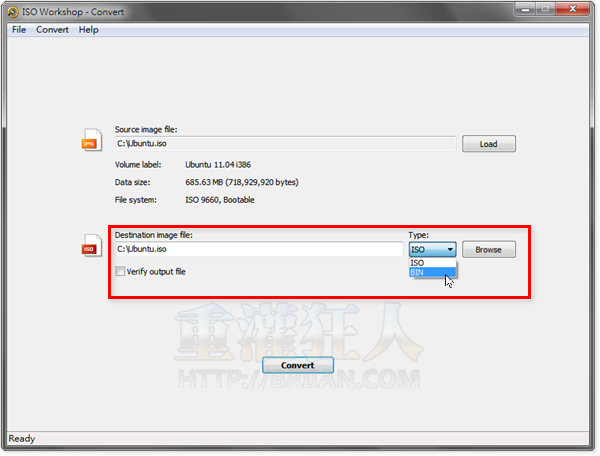
二、將映像檔燒錄成光碟
第1步 開啟 ISO Workshop 軟體,按一下「Burn」按鈕,先從「Source image file」選取你要燒錄的光碟映像檔,然後從「Destination drive」選取燒錄機,按下「Burn」按鈕即可開始燒錄。
,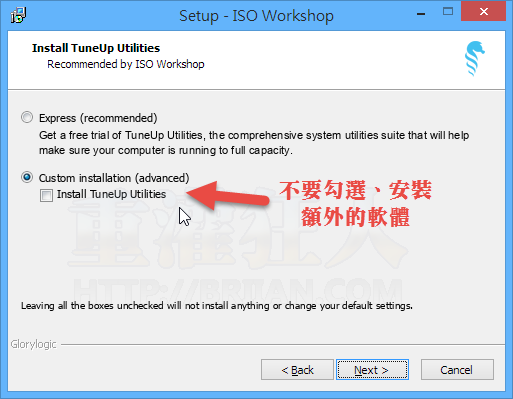
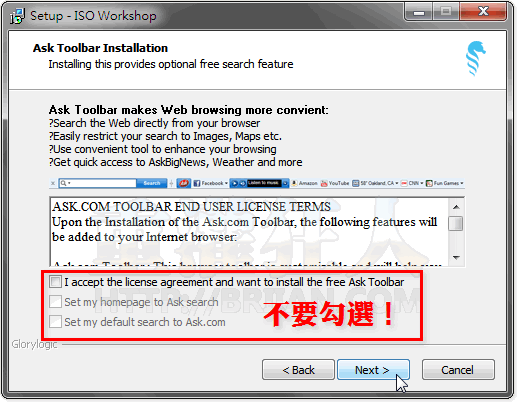
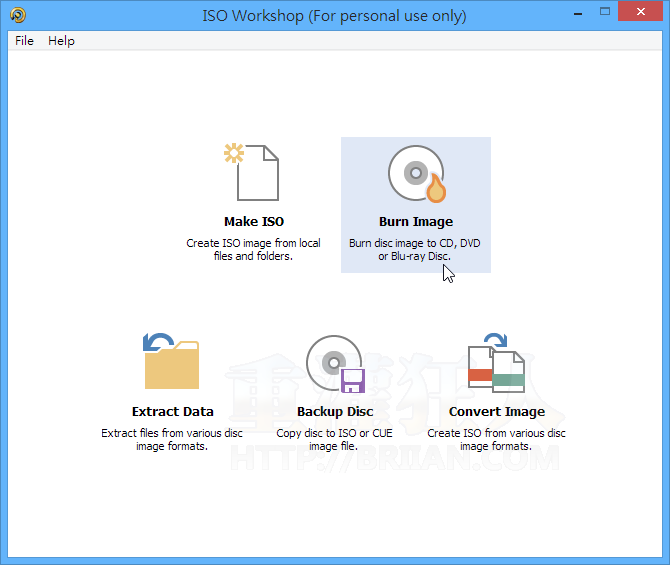
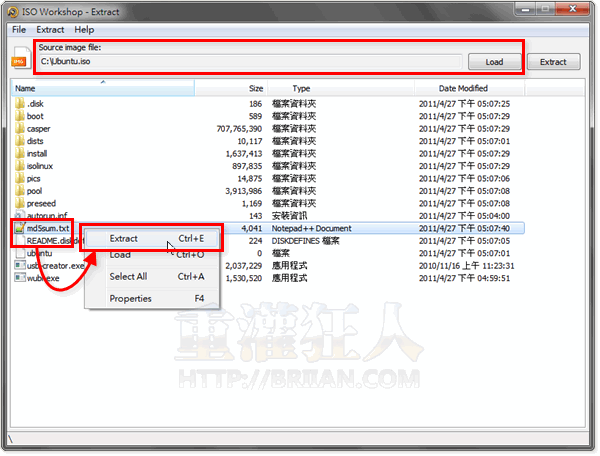
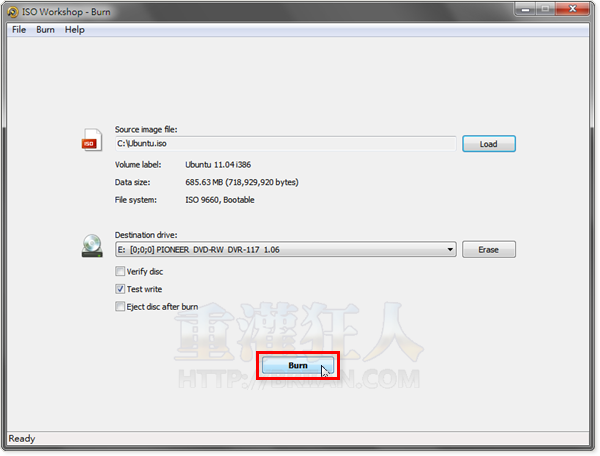
感覺上還不錯用~~
不過要命的是 “”要安裝耶””~~
此點就略遜於 ImgBurn 了~
單純的個人看法
以上 AYO 阿佑
請問vob ifo這種也可以轉嗎?